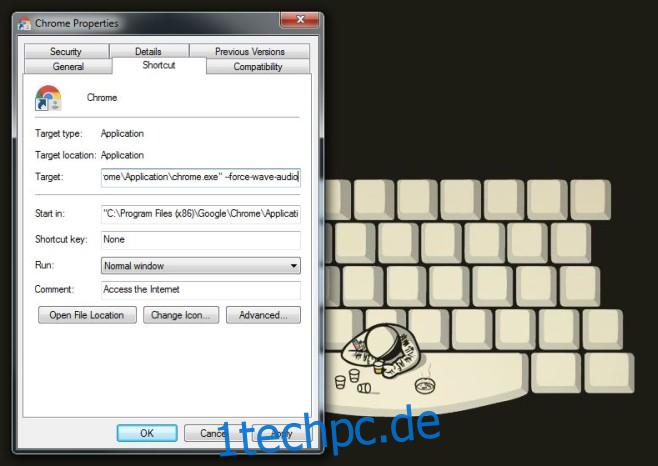Lautsprecher, unabhängig davon, ob sie in Laptops eingebaut oder separat erhältlich sind, bieten in der Regel Surround-Sound. Sie können sich in der Qualität unterscheiden, aber Stereo-Sound-Lautsprecher sind unüblich geworden, da immer mehr Menschen Laptops und Desktops für Unterhaltung und Spiele verwenden. Was Ihnen vielleicht aufgefallen ist, ist, dass Chrome, obwohl Spiele und Medien-Apps den Sound perfekt über Ihre Lautsprecher abspielen, normalerweise ein bisschen daneben ist. Chrome wird nicht wirklich zum Abspielen von Medien verwendet, da eine Desktop-App wie VLC immer die bessere Option ist, aber Sie sehen sich YouTube-Videos in Chrome an und der Ton kommt nicht immer richtig. Es kommt als Stereo, dh es kommt nur Ton aus einem Lautsprecher. Wenn dies auf Ihrem Desktop der Fall ist, finden Sie hier die Lösung dafür.
Bevor Sie fortfahren, vergewissern Sie sich, dass Ihre Lautsprecher tatsächlich richtig funktionieren. Ihr Soundtreiber sollte auf dem neuesten Stand sein und Surround-Sound sollte ansonsten funktionieren. Wenn es in anderen Apps wie VLC noch nicht funktioniert, müssen Sie es beheben, bevor Sie fortfahren.
Vorausgesetzt, Ihre Lautsprecher sind perfekt konfiguriert, ist es an der Zeit, Chrome zu reparieren. Gehen Sie zu Ihrem Desktop und fügen Sie eine Chrome-Verknüpfung hinzu. Klicken Sie mit der rechten Maustaste auf die Verknüpfung und wählen Sie Eigenschaften. Fügen Sie im Feld Ziel ganz am Ende des bereits angegebenen Pfads Folgendes hinzu, nachdem Sie ein Leerzeichen hinzugefügt haben.
--disable-audio-output-resampler
Schließen Sie Chrome und starten Sie es dann mit dieser von Ihnen geänderten Verknüpfung neu. Es sollte jetzt den Ton perfekt abspielen. Für den Fall, dass dies nicht funktioniert, gibt es einen zweiten Schalter, den Sie ausprobieren können. Klicken Sie mit der rechten Maustaste auf die Chrome-Verknüpfung und ersetzen Sie im Zielfeld den zuvor hinzugefügten Schalter durch den folgenden. Stellen Sie sicher, dass zwischen dem Schalter und dem angegebenen Pfad ein Leerzeichen vorhanden ist. Schließen Sie Chrome und starten Sie es über die Verknüpfung neu und Ihre Soundprobleme sollten verschwunden sein.
--force-wave-audio
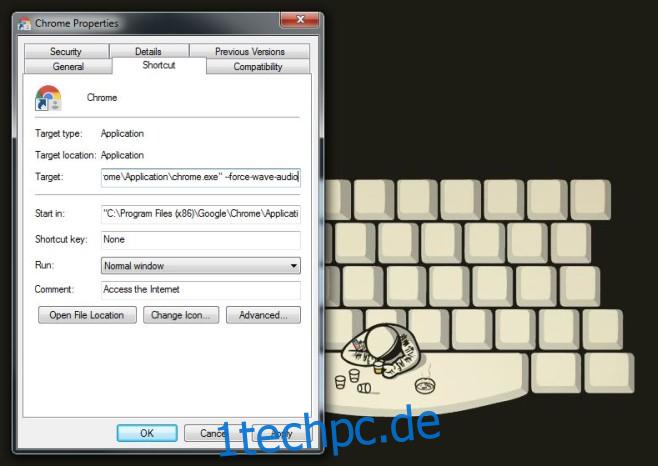
Dies ist ein alter Fehler in Chrome, der noch nicht behoben wurde, aber die obigen Schalter reichen in den meisten Fällen aus.